CAD临时文件在哪查看?
设·集合小编 发布时间:2023-03-14 14:40:48 849次最后更新:2024-03-08 11:12:52
工具/软件
电脑型号:联想(Lenovo)天逸510S
操作系统:Windows7
软件名称:CAD
步骤/教程
1、首先,单击计算机桌面左下角的“开始”按钮,找到“运行”选项,然后单击以打开“运行”对话框,如下图所示,然后进入下一步。
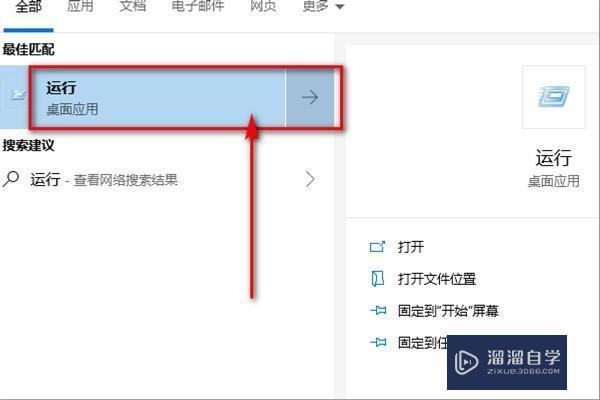
2、其次,完成上述步骤后,在“运行”窗口的文本输入框中输入指定的文本:“%temp%”,然后单击“确定”,如下图所示,然后进入下一步。

3、接着,完成上述步骤后,将弹出一个Temp文件夹,找到与CAD对应日期相对应的当天的临时文件,如下图所示,然后进入下一步。
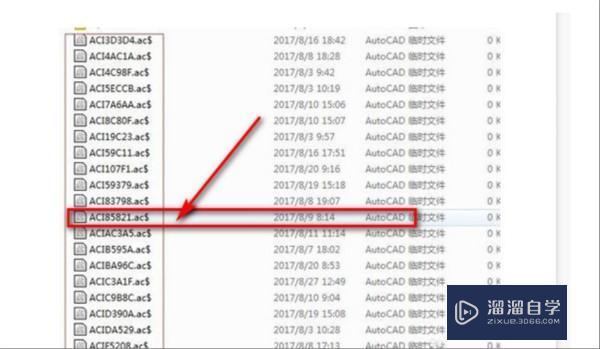
4、然后,完成上述步骤后,右键单击上面找到的CAD临时文件,然后单击“重命名”选项,如下图所示,然后进入下一步。

5、最后,完成上述步骤后,将临时文件的后缀名称更改为“dwg”格式。
修改后,临时文件将立即变为有效文件,如下图所示。这样,问题就解决了。
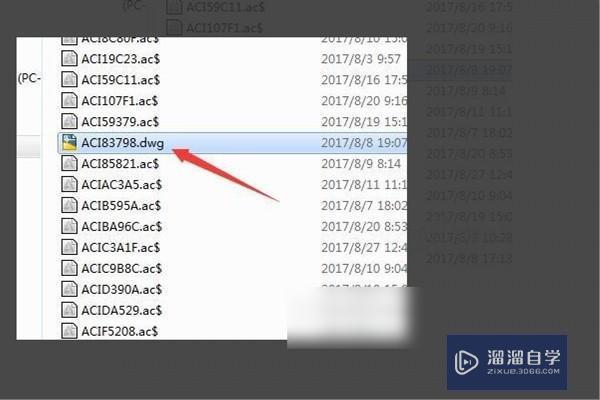
相关文章
广告位


评论列表